投稿日:
「TeslaCrypt」ランサムウェアによる被害が拡大中
Adobe Flash Player のセキュリティの脆弱性により、ウイルス感染の被害が増えています。
最近では、サイトを閲覧しただけで、ファイルが暗号化されるランサムウェア(暗号化ウイルス/マルウェア)が目立つようになりました。
(噂)つい先日も、「ファイル名.vvv」形式に書き換えられた後に、暗号化され、Windowsの復元ポイントも削除され、元に戻す事ができなくなり、アンチウイルスソフトも現状反応しないという噂がありました。
vvvの件に関しては噂の段階で、信憑性は疑問です。 通常セキュリティソフト会社からの公式発表があるはずですが、今のところは出ていないようです。 海外のサイトでもvvvについて触れられているところがあるので、デマなのかは微妙なところです。
ただ、vvv形式に限らず、ファイル名を書き換えられ(暗号化される)のがランサムウェアの特徴です。 ランサムウェアに関してはこれまで散々注意喚起されており、新たな名前で書き換えられる毎にいちいちセキュリティソフト会社が公表するとは思えないので、十分ありえる話です。 Flash Player自体が危険なので最新版にするか無効にしておくほうが無難でしょう。
vvvの件は不明ですが、「TeslaCrypt」ランサムウェアの一種であることには変わりなく、そのランサムウェアやオンライン銀行詐欺ツールに関しては、世界中で蔓延しているので、出来る限りの対策をしておいたほうが良いでしょう。
対応策
- Adobe Flash Playerを無効化する or 最新版にする
- Adobe Acrobat Readerを最新版にする
- Javaは最新版にする
- ブラウザを最新版にする
- UACのレベルを引き上げる
ほとんどのOSでは、アンインストール可能ですが、Windows 8系では、この手順では削除されない場合があるので注意が必要です。
Windows 8 の場合は、Flash Playerがアプリケーションの一部として組み込まれているので、アンインストールしても、Flashコンテンツが見れるようになっています。
そこで、各ブラウザからFlashの機能を無効(停止)させる必要があります。
Adobe Flash Player を無効にする方法
Google Chrome で Flash Player を無効にする方法
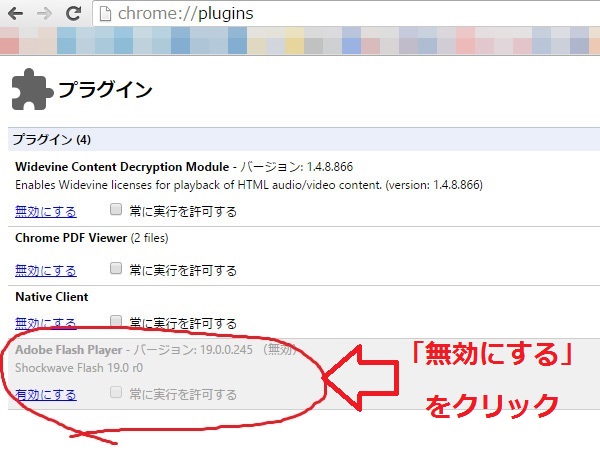
Google Chromeを起動して、アドレスバーに【chrome://plugins/】を入力する。
プラグインが表示されたら、「Adobe Flash Player」を無効にするをクリックする。
Firefox で Flash Player を無効にする方法
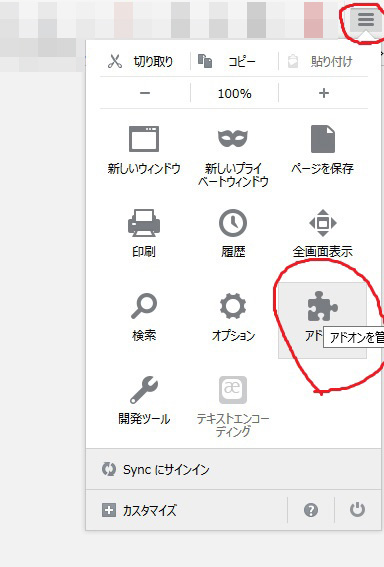
右上の[≡]ハンバーガーアイコン(三本線)をクリックして、アドオンをクリックする。
プラグインを選択し、「Flash Player Plugin(Shockwave Flash)」を無効化を選択する。
※バージョンによっては元々ブロックされている場合がある。
Internet Explorer で Flash Player を無効にする方法
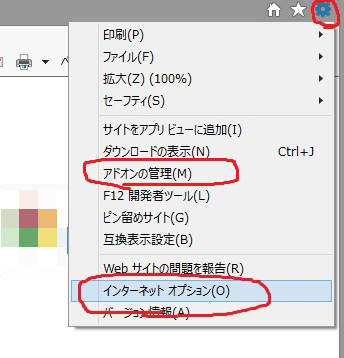
IEを起動し、右上の歯車アイコンをクリックして、アドオンの管理をクリックする。
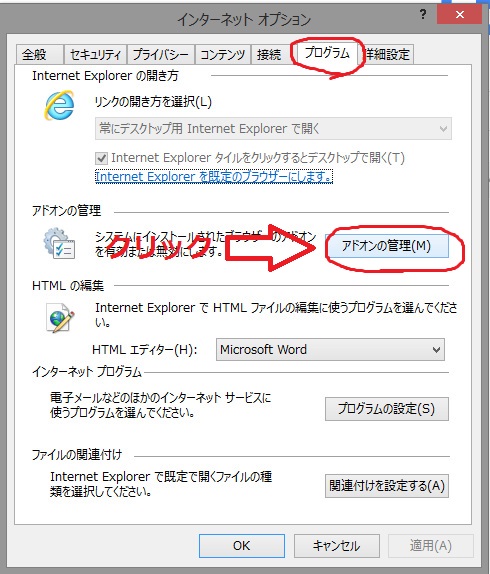
アドオンの管理が無い場合は、インターネットオプションを選択し、プログラムタブを選択すると、アドオンの管理が出てくる。
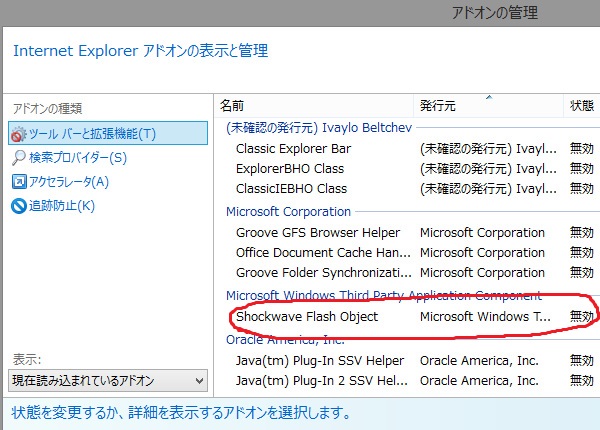
「Shockwave Flash Object」を選択し、「無効にする」をクリックする。
(共通)Flash Player が無効になったか確認する
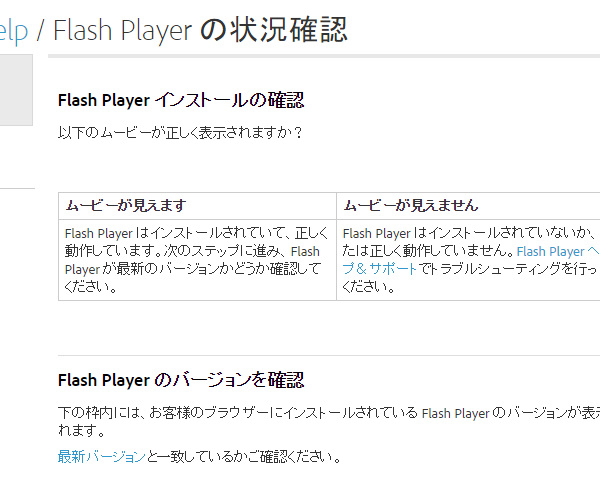
最後に、
https://helpx.adobe.com/jp/flash-player/kb/235703.html
にアクセスし、それぞれのブラウザのインストール状況を確認して、何も表示されていなければOK。
JAVAを自動的に最新版にアップデートするかアンインストールする
JAVAを自動的に最新版にアップデートするように設定する場合
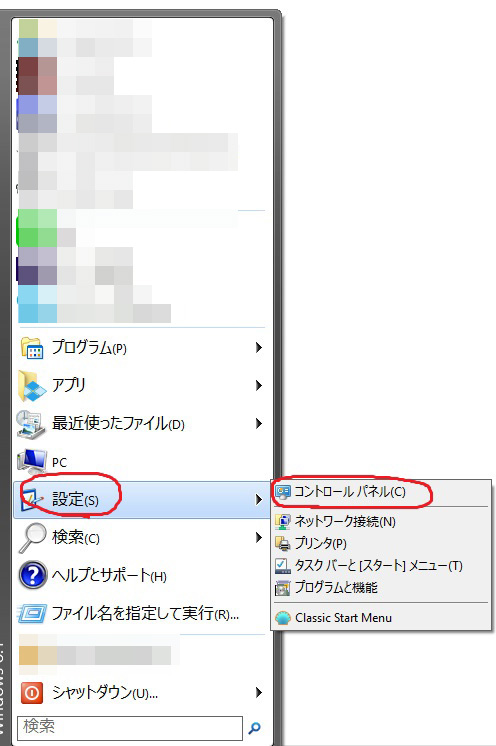
設定→コントロールパネルを開く。
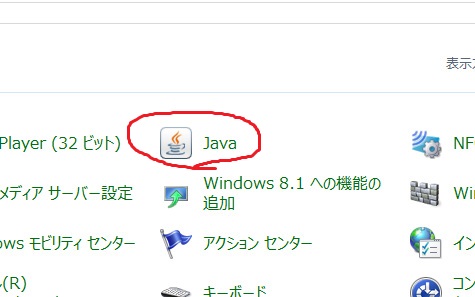
JAVAを選択する。
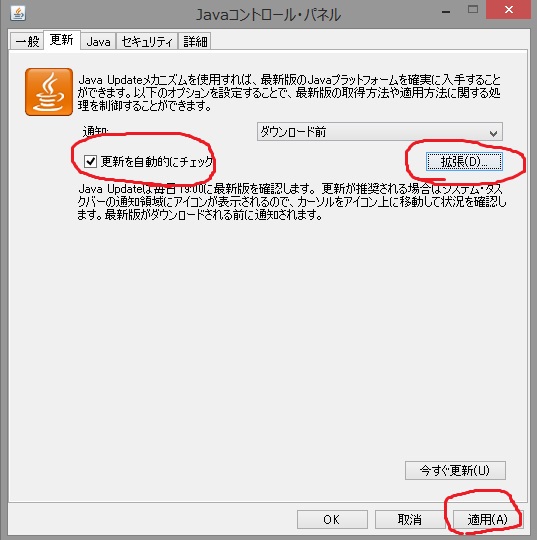
更新を自動的にチェックのチェックボックスにチェックを入れ、適用ボタンを押す。
拡張ボタンを押して、更新チェック頻度を変更することも可能。適用ボタンを押すのを忘れずに。
JAVAを削除(アンインストール)する場合
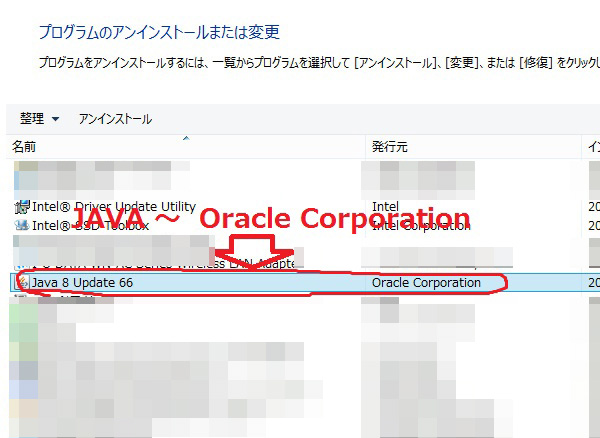
「コントロール パネル」→「プログラムと機能」→「JAVA~(発行元 Oracle Corporation)」→「プログラムのアンインストール」
ユーザーアカウント制御(UAC)のレベルを引き上げる
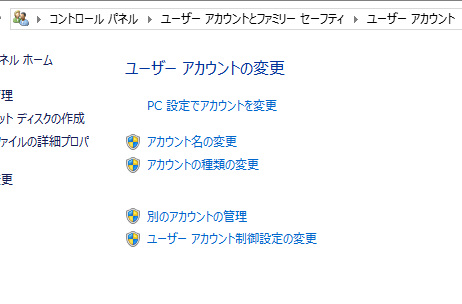
「コントロールパネル」→「ユーザーアカウントとファミリーセーフティ」→「ユーザーアカウント」→「ユーザーアカウント制御設定の変更」をクリック。

ユーザーアカウント制御の設定でレベルを引き上げる。
制御レベルは4段階あり、なるべく引き上げる設定をする。
毎回同じアプリを起動するごとに、通知がきたり、暗転したりすると煩わしいが、マルウェアに管理者権限を乗っ取られないようにするためには、この制御が役立つ。
その他
ブラウザは、自動アップデートする設定にしておきます。
YouTubeもFlashをやめ、HTML5を採用したので、FlashPlayerを停止しても動画は見れます。
セキュリティ対策を強固にすればするほど、ユーザビリティは悪化し、この関係はトレードオフなので、どこまで面倒な作業が妥協できるかになります。
ファイル復号ツールを使う(追記)
ランサムウェア ファイル復号ツール(トレンドマイクロ・ウイルスバスター)
トレンドマイクロの「ランサムウェア ファイル復号ツール」を使用することにより、ランサムウェアに暗号化されたファイルの復号を行うことができます。
- TeslaCrypt (バージョン1, バージョン3, バージョン4)
- CryptXXX (バージョン2)
